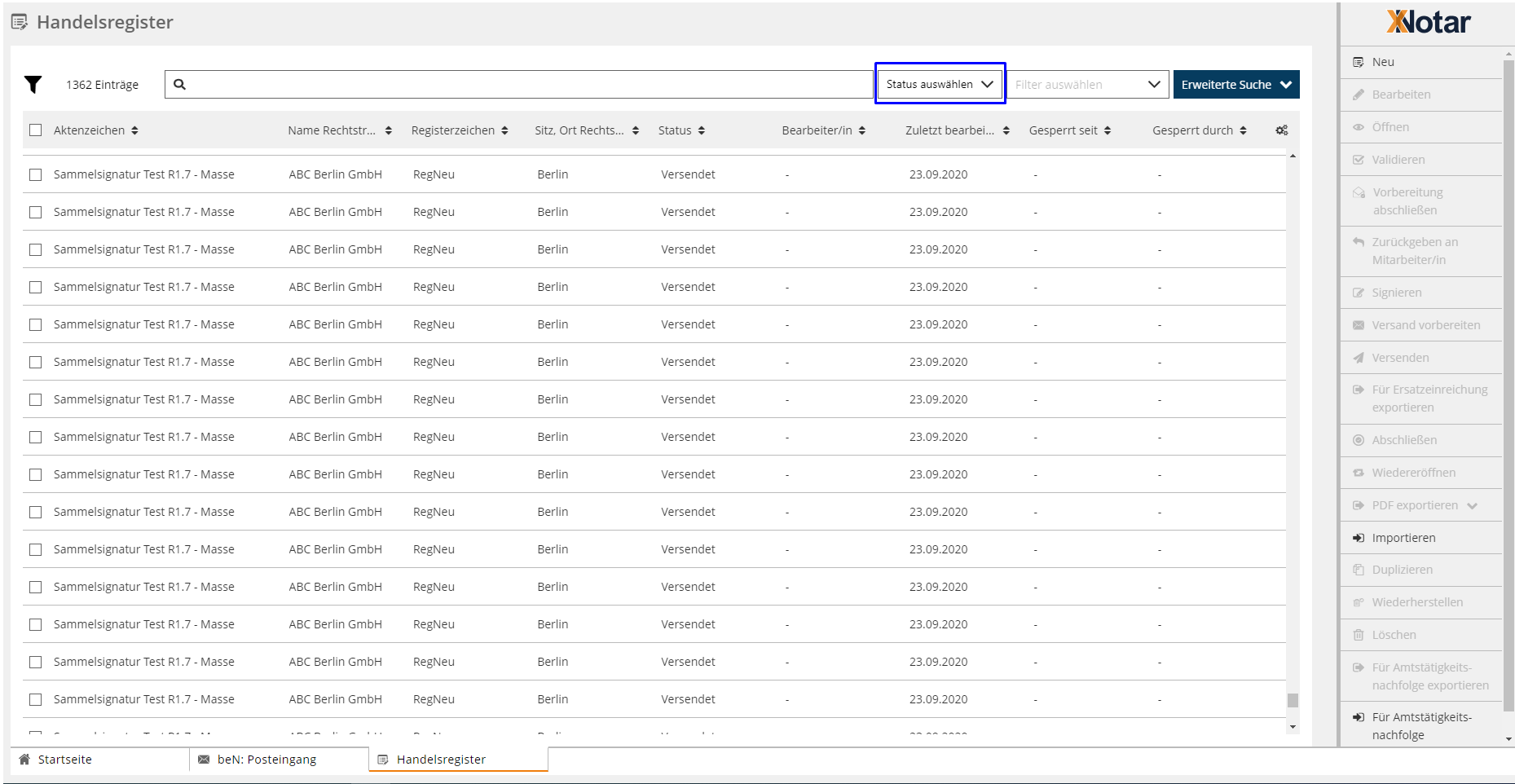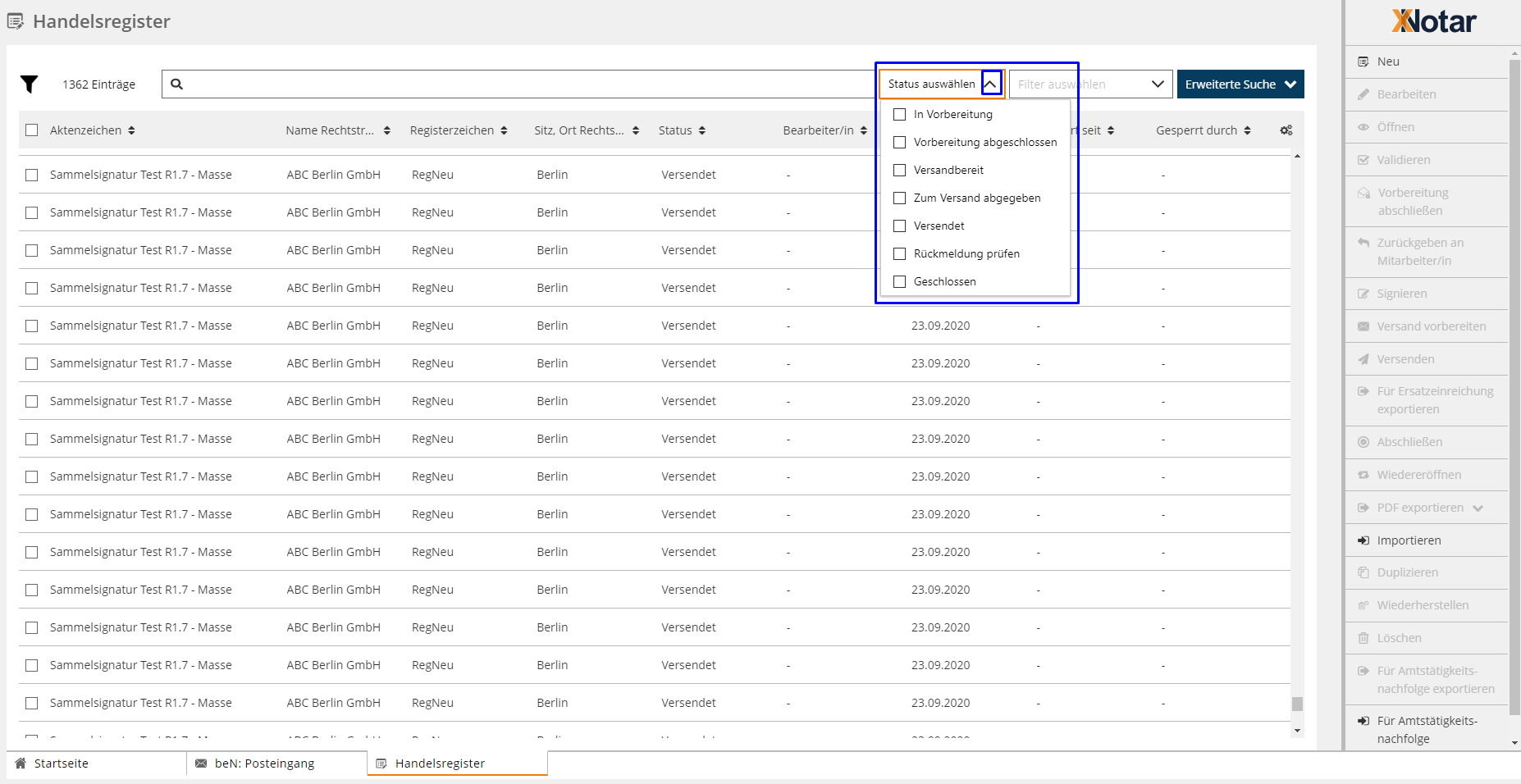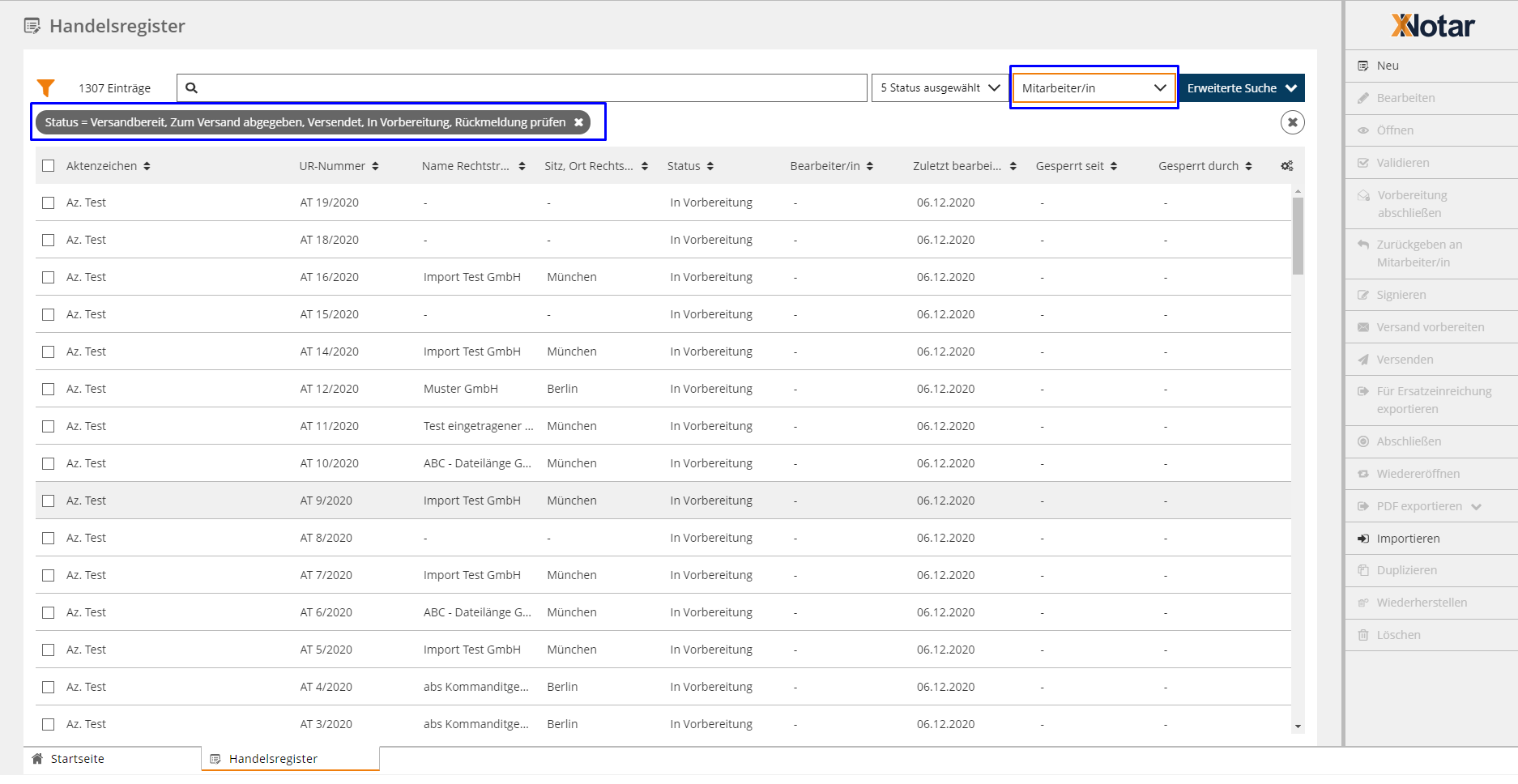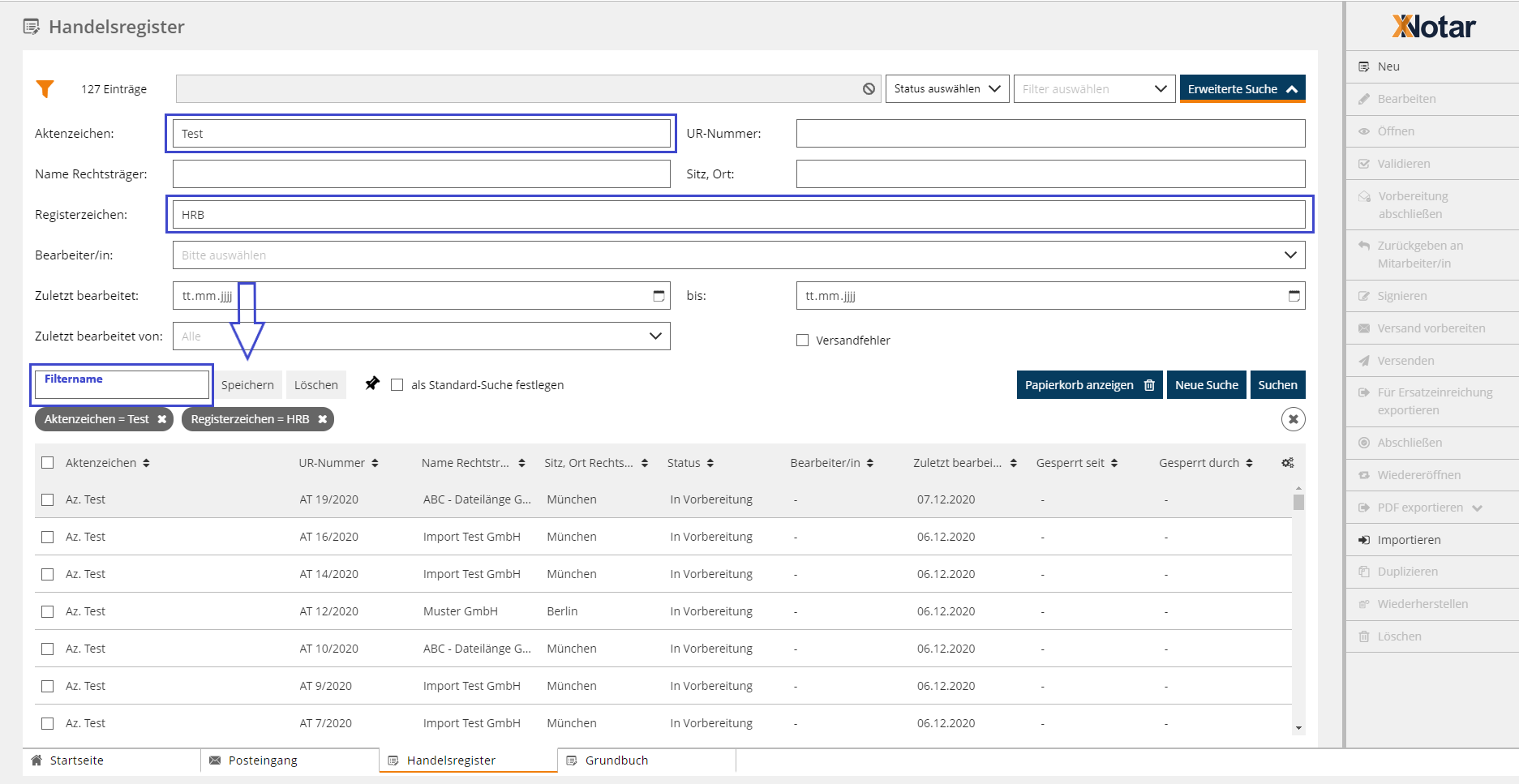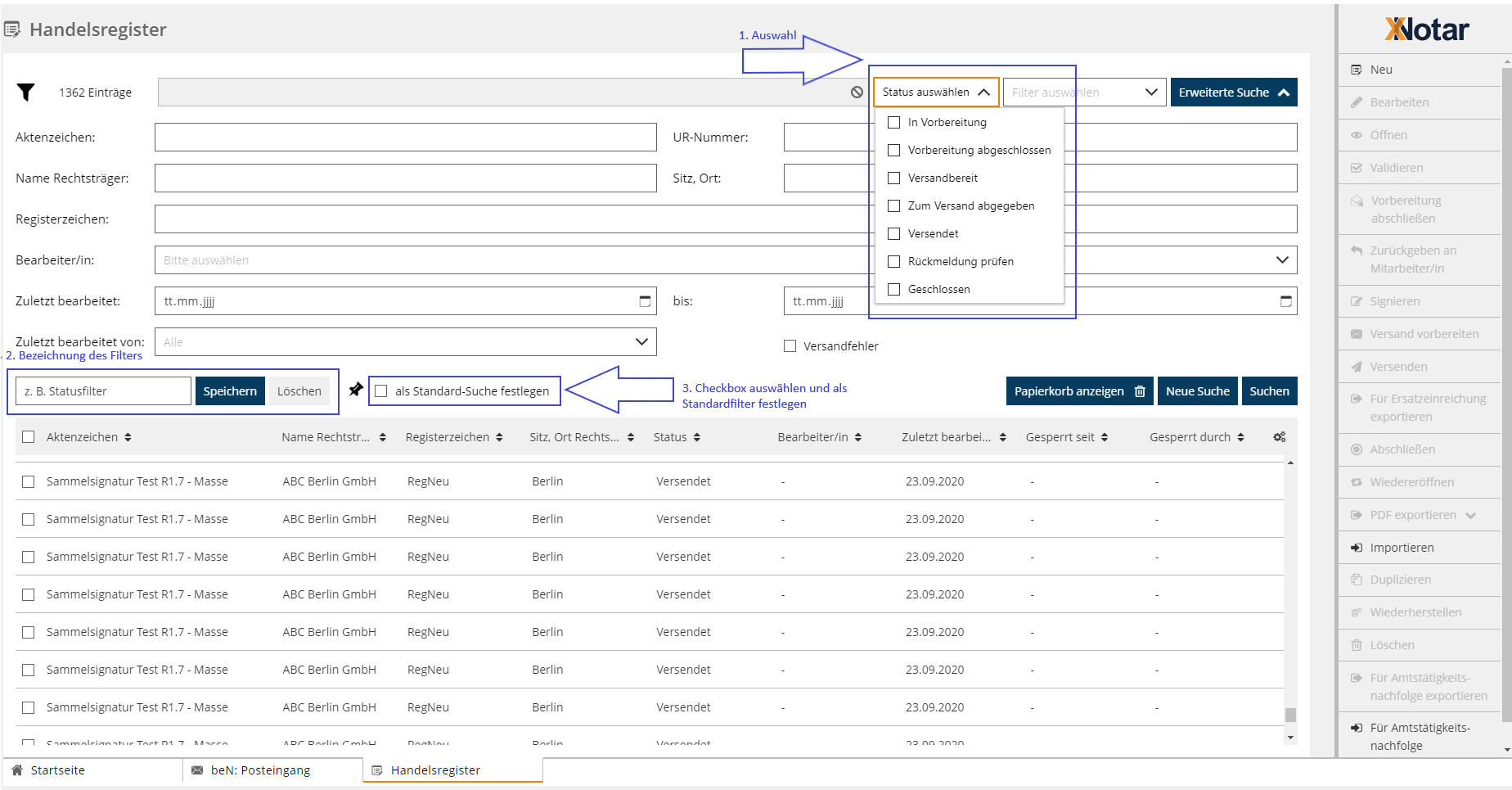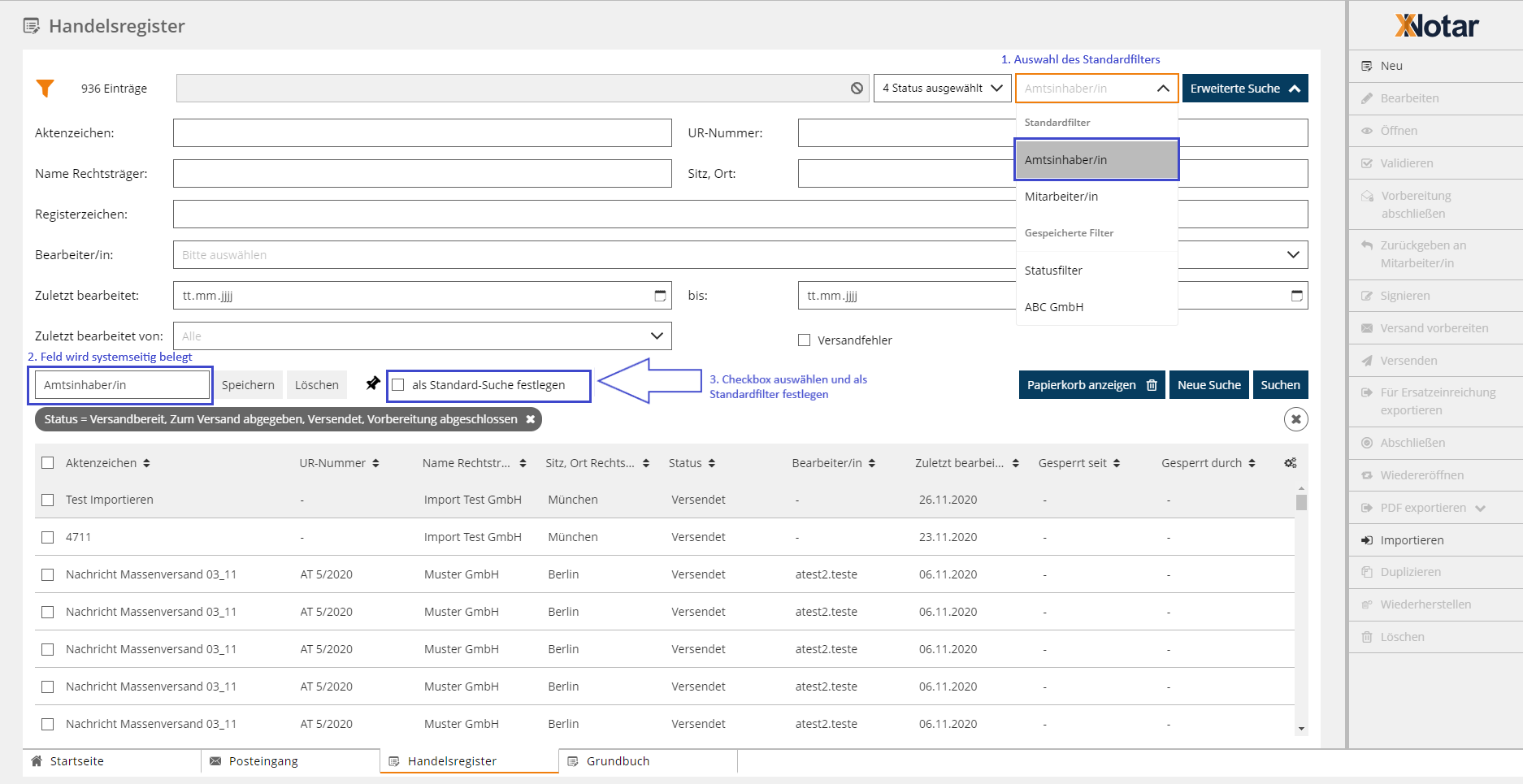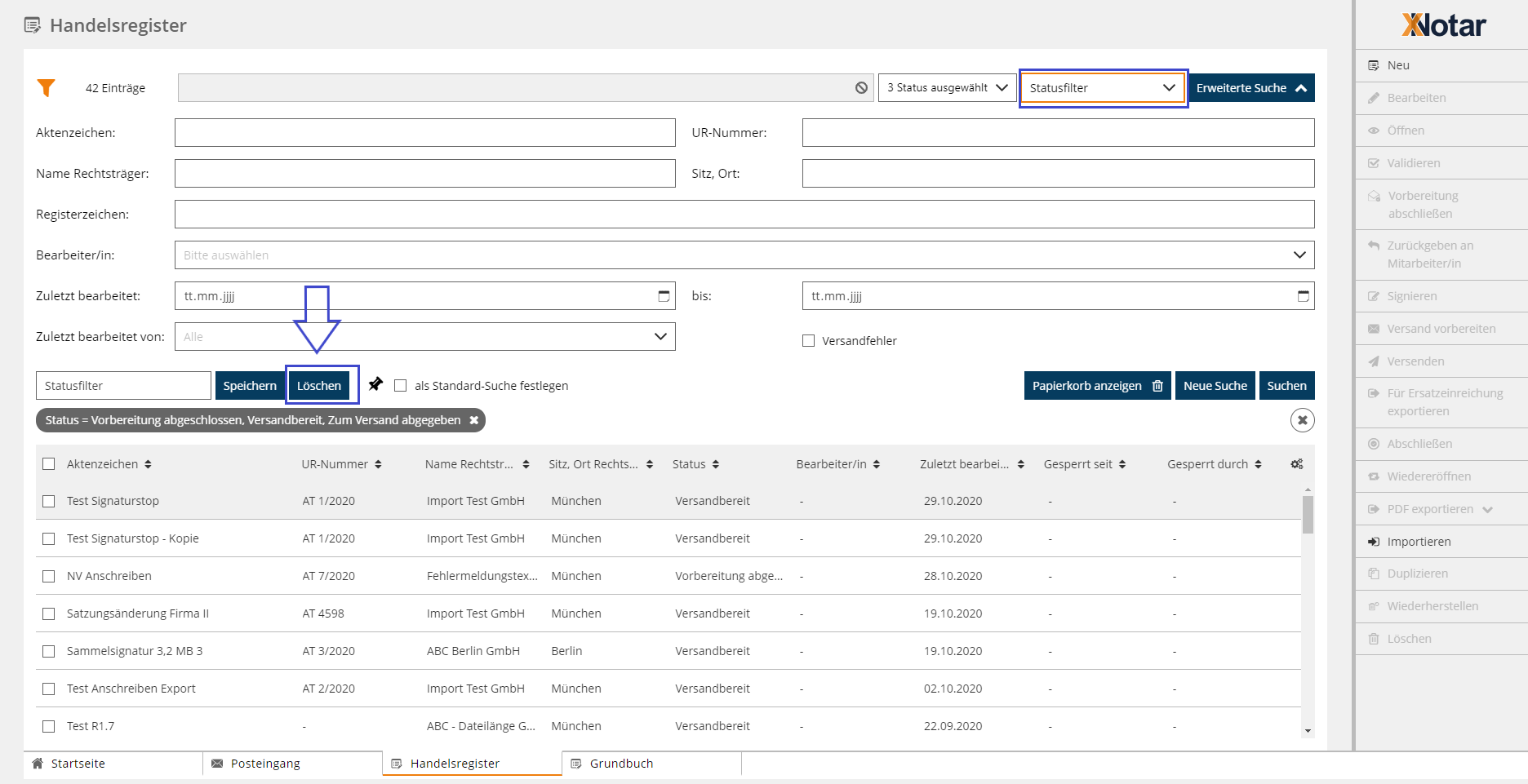Einrichtungen
- Notarielle Online-Verfahren allgemein
- Aktuelles, Versionsinformationen & FAQ
- Einstiegshilfen
- Aktionen vor der Videokonferenz
- Aktionen innerhalb eines Vorgangs
- Vorbereitung und Durchführung der Videokonferenz
- Aktionen nach der Videokonferenz
- Übergabe von Vorgängen an den Amtsnachfolger
- Abrechnung und SEPA-Lastschriftverfahren
-
Unsere Einrichtungen
-
- Notarielle Online-Verfahren allgemein
- Aktuelles, Versionsinformationen & FAQ
- Einstiegshilfen
- Aktionen vor der Videokonferenz
- Aktionen innerhalb eines Vorgangs
- Vorbereitung und Durchführung der Videokonferenz
- Aktionen nach der Videokonferenz
- Übergabe von Vorgängen an den Amtsnachfolger
- Abrechnung und SEPA-Lastschriftverfahren
- Support
- Verfügbarkeit
- Technischer Bereich
Standardfilter und individuelle Filter
Grundsätzlich enthält die Übersicht der Registeranmeldungen nach Aufruf des Moduls Handelsregister keine Filtersetzung.
Im weiteren Verlauf dieser Seite erfahren Sie, wie Sie vorhandene Standardfilter als Standard-Suchfilter speichern können, zudem, wie Sie individuelle Filter anlegen und ebenfalls als Standard-Suchfilter speichern können.
Statusfilter
Mit Klick auf das Auswahlfeld Status auswählen zwischen Schnellsuche und Standardfilter können Sie schnell und unkompliziert alle Registeranmeldungen nach Status filtern:
- Das System zeigt Ihnen nach Klick auf das Auswahlfeld alle auswählbaren Status von Registeranmeldungen.
- Wählen Sie die Status, die in der Übersicht angezeigt werden sollen.
- Die Übersicht wird mit den gefilterten Status angezeigt.
Wie Sie die ausgewählten Statusfilter im Anschluss als Standard festlegen können, finden Sie hier.
Standardfilter (Rollenfilter: Amtsinhaber/in, Mitarbeiter/in)
Im Auswahlfeld Filter auswählen zwischen Statusfilter und Erweiterte Suche können Sie schnell und unkompliziert die vom System vorgegebenen Standardfilter (nach Nutzerrolle) wählen. Das System stellt Ihnen zwei Standardfilter bereit
- "Amtsinhaber/in"
- "Mitarbeiter/in".
Diese Standardfilter filtern jeweils die Registeranmeldungen in den Status, in dem sie aller Wahrscheinlichkeit nach für den oder die Amtsinhaber/in oder den oder die Mitarbeiter/in am Relevantesten sind.
Systemseitig werden bei diesen Standardfiltern folgende Status gefiltert:
- "Amtsinhaber/in": Versandbereit, Zum Versand abgegeben, Versendet und Vorbereitung abgeschlossen
- "Mitarbeiter/in": Versandbereit, Zum Versand abgegeben, Versendet, In Vorbereitung und Rückmeldung prüfen.
Wie Sie einen der Standardfilter als Standard festlegen können, finden Sie hier.
Individuellen Filter erstellen
Wenn Sie wiederholt nach Registeranmeldungen suchen, die bestimmte Suchkriterien erfüllen, bietet es sich an einen individuellen Filter zu erstellen. Anstatt die Such- und Filterkriterien einzeln in der erweiterten Suche einzutragen, können Sie dann einfach mittels Wahl des individuellen Filters nach den gewünschten Registeranmeldungen suchen.
Geben Sie dafür in der erweiterten Suche zuerst alle benötigten Such- und Filterkriterien an.
Unterhalb der Suchfelder, jedoch noch oberhalb der Auflistung der Registeranmeldungen, befindet sich links ein Freitext-Feld. Geben Sie dort an, wie Ihr individueller Filter heißen soll.
Bestätigen Sie Ihre Angaben, indem Sie auf die Schaltfläche "Speichern" drücken.
Das System speichert den individuellen Filter und stellt ihn in der Liste der gespeicherten Filter zur Verfügung.
Wie Sie einen individuellen Filter als Standard festlegen können, finden Sie hier.
Filter als Standard festlegen
Wie oben näher beschrieben, können Sie im Modul Handelsregister
auswählen.
Jeden dieser Filtertypen können Sie durch Öffnen der Erweiterten Suche über den gleichnamigen Befehl als Standard festlegen, sodass die Anwendung diesen speichert. Wenn Sie sich das nächste mal am System anmelden und die Übersicht der Registeranmeldungen öffnen, werden Ihnen genau die Registeranmeldungen angezeigt, die die Kriterien dieses als Standard festgelegten Filters erfüllen.
Nachfolgend wird die Vorgehensweise für jeden der möglichen Filter beschrieben:
Statusfilter
- Auswahl der Status aus dem Auswahlfeld Status auswählen, z. B.
- als Signierender, der ausschließlich die zu prüfenden und signierenden Registeranmeldungen sehen möchte
→ Vorbereitung abgeschlossen
- als Mitarbeitender, der ausschließlich Registeranmeldungn sehen möchte, die durch ihn zu bearbeiten sind
→ In Vorbereitung
- der Signierende, der prüfen, signieren und versenden möchte
→ Vorbereitung abgeschlossen, Versandbereit,
jeweils per Klick auf die Checkbox/en im Auswahlfeld.
- Geben Sie die Bezeichnung des Filters ein, der als Standard festgelegt werden soll.
- Klicken Sie auf Speichern.
- Setzen Sie einen Haken in der Box, die mit "als Standard-Suche festlegen" beschriftet ist..
Individuelle Filter
- Wählen Sie, wie im Abschnitt individuelle Filter anlegen beschrieben, den Filter aus, den Sie als Standardfilter verwenden wollen.
- Setzen Sie einen Haken in der Box, die mit "als Standard-Suche festlegen" beschriftet ist. Falls Sie den individuellen Filter noch nicht gespeichert haben, dann können Sie auch direkt bei Erstellung den Haken setzen.
- Klicken Sie auf Speichern.
Standardfilter/gespeicherte Filter wählen
Mit Klick auf das Auswahlfeld rechts neben der Schnellsuche können Sie die Standardfilter, ebenso wie von Ihnen gespeicherte individuelle Filter/Statusfilter einsehen und anwenden:
- Klicken Sie auf das Auswahlfeld Filter auswählen.
- Das System zeigt Ihnen sowohl die Standardfilter, als auch ihre weiteren gespeicherten individuellen Filter an.
- Wählen Sie einen der Filter aus, indem Sie darauf klicken.
- Das System zeigt Ihnen genau die Registeranmeldungen an, die die vom Filter vordefinierten Such- und Filterkriterien erfüllen.
Individuellen Filter löschen
Individuelle Filter können jederzeit wieder gelöscht werden.
- Klappen Sie die erweiterte Suche auf.
- Wählen Sie den individuellen Filter aus, der gelöscht werden soll.
- Klicken Sie auf "Löschen".
- Das System entfernt den Filter. Er wird nun nicht mehr in der Auswahlliste der gespeicherten Filter angezeigt.
Cookie-Einstellungen
Wir verwenden analytische Cookies, um die Inhalte unserer Website kontinuierlich zu verbessern. Wenn Sie mehr über unsere Cookies erfahren möchten, klicken Sie auf „Individuelle Cookie-Einstellungen“. Durch einen Klick auf „Ich akzeptiere“ stimmen Sie der Verwendung aller Cookies zu. Sie können Ihre Einstellungen jederzeit ändern oder widerrufen.
Individuelle Cookie-Einstellungen
Datenschutzeinstellungen
Hier finden Sie eine Übersicht über alle verwendeten Cookies. Sie können Ihre Zustimmung zu ganzen Kategorien geben oder sich weitere Informationen anzeigen lassen und so nur bestimmte Cookies auswählen.
Notwendige Cookies
Diese Cookies ermöglichen grundlegende Funktionen und sind für die einwandfreie Funktion der Website erforderlich.
Cookie-Informationen anzeigen
Cookie-Informationen verbergen
Staticfilecache
| Cookiename: | staticfilecache |
| Laufzeit: | 1 Stunde |
Persistence
| Cookiename: | persistence |
| Laufzeit: | Session Cookie |
Typo3 Frontend User
| Cookiename: | fe_typo_user |
| Laufzeit: | Session Cookie |
waconcookiemanagement
speichert die hier getroffene Auswahl
| Anbieter: | Typo3 Extension: wacon_cookie_management |
| Cookiename: | waconcookiemanagement |
| Laufzeit: | 365 Tage |
| Datenschutzlink: | https://onlinehilfe.bnotk.de/datenschutzerklaerung-onlinehilfe.html |
Cookies für Statistiken
Statistik-Cookies erfassen Informationen anonym. Diese Informationen helfen uns zu verstehen, wie unsere Besucher unsere Website nutzen.
Cookie-Informationen anzeigen
Cookie-Informationen verbergen
Matomo
Unsere Webseite benutzt den Open Source Webanalysedienst Matomo. Matomo benutzt Technologien, die die seitenübergreifende Wiedererkennung des Nutzers zur Analyse des Nutzerverhaltens ermöglichen. So können die Anzahl der Seitenaufrufe und nutzerbezogene Informationen zu statistischen und analytischen Zwecken erhoben werden.
| Anbieter: | Matomo |
| Cookiename: | _pk_id; _pk_ses |
| Laufzeit: | 395 Tage (_pk_id); 30 Minuten (_pk_ses) |
| Datenschutzlink: | https://onlinehilfe.bnotk.de/datenschutzerklaerung-onlinehilfe.html |